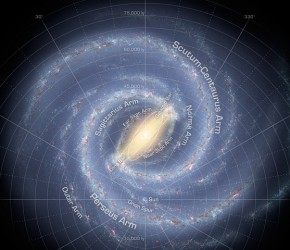コメント表示設定
Mediaxでは、コメントを入力する欄の表示、非表示と、WordPressデフォルトのものを表示するか、Disqus commenting system を利用するかを選択することができます。
「外観」→「テーマオプション」から「コメント表示設定」タブをクリックします。
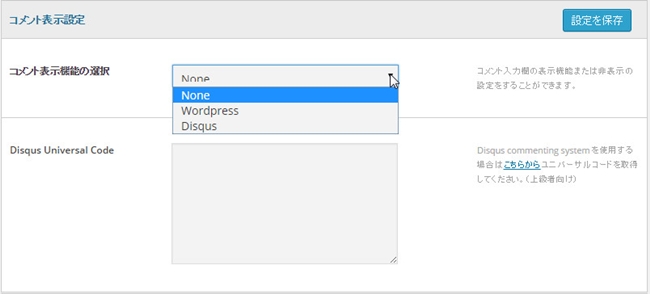
コメント表示機能の選択:コメント入力欄を表示しない場合は「None」を選択します。 WordPressのデフォルトを使用する場合は「WordPress」、Disqus commenting system を使用する場合は「Disqus」を選択してください。
Disqus Universal Code:Disqus commenting systemを使用する場合には、このテキストエリアにDisqusから発行されたユニバーサルコードを貼付してください。
Disqusは、日本の有名ブロガーの中でも利用している方が多い、無料で使える高機能なコメントシステムです。 Disqusのサイトはこちら
英語のサイトのため上級者向けではありますが、「Disqus使い方」などのワードで検索すると、日本語で解説したサイトが色々とありますので参考にされてください。